3 étapes pour créer des podcasts avec Google Hangouts en direct: Social Media Examiner
Hangouts Google / / September 26, 2020
 Envisagez-vous de démarrer un podcast?
Envisagez-vous de démarrer un podcast?
Avez-vous envisagé d'utiliser Google Hangouts en direct?
Vos balados ne doivent pas s'arrêter avec des fichiers audio de base. Google Hangouts en direct offre des moyens de créer de l'audio, de la vidéo et un meilleur référencement.
Dans cet article, vous découvrirez comment créez des podcasts plus dynamiques à l'aide des fonctionnalités intégrées de Google Hangouts en direct.
Pourquoi des podcasts avec Google Hangouts en direct?
Traditionnellement, les podcasts basés sur des entretiens sont réalisés via Skype en utilisant soit Enregistreur d'appels Skype d'eCamm sur un Mac ou Pamela pour Skype sur un PC. Les deux sont des programmes stables avec une bonne qualité sonore et la possibilité d'enregistrer des vidéos. Ces outils fonctionnent très bien, mais que faire si vous pouviez améliorer votre jeu?

Google Hangouts en direct est une forme progressive de marketing de contenu. Ce sont des événements en direct hébergés sur Google+ qui
La fonctionnalité qui sépare les Hangouts en direct d'un appel Skype pré-enregistré est l'audience en direct (mais l'option vidéo et les opportunités de référencement améliorées ne font pas de mal non plus). Lorsque j'ai commencé à utiliser Google Hangouts en direct pour mes podcasts, j'ai eu une augmentation de 108% des téléchargements d'un mois à l'autre (sans compter les vues sur YouTube).
Mener une interview en ligne en direct apporte un nouvel élément à vos podcasts: vous permettre aux gens de regarder, de commenter et de poser des questions en temps réel. Le résultat est une expérience beaucoup plus précieuse et intéressante pour votre public.
# 1: Configurer et héberger un Google Hangout en direct
Pour utiliser Google Hangouts en direct, vous devez connectez un compte Google+ à la chaîne YouTube sur laquelle la vidéo sera diffusée. Accédez à votre compte YouTube, cliquez sur le menu Paramètres et choisissez Se connecter à Google+.
La vidéo ci-dessous contient des instructions complètes pour connecter Google+ et YouTube.
https://www.youtube.com/watch? v = k_rFHZkaC7E
À créer un nouveau Hangout en direct Google, accédez à votre écran d'accueil Google+, cliquez sur le menu déroulant et choisissez Hangouts.

Sur la page Hangouts, faites défiler vers le bas et cliquez sur le bouton Démarrer un Hangout en direct.
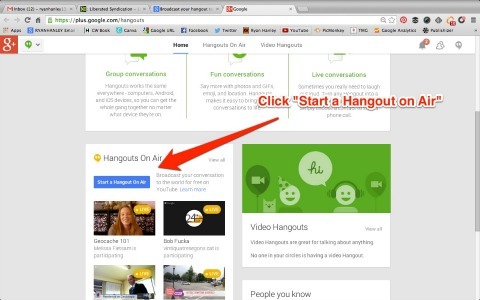
Dans le pop-up, attribuez un titre et une description à votre Hangout en direct, choisissez de démarrer le Hangout maintenant ou le planifier pour plus tard et choisissez votre public.
Remarque importante concernant le choix de votre audience: à moins que vous ne souhaitiez qu'un groupe restreint de personnes puisse participer à votre Hangout en direct, toujours ajouter Public à la zone d'audience.
Pour les besoins de cet article, je suppose que vous avez choisi de démarrer un Hangout en direct maintenant et que vous pouvez voir l'écran de capture du Hangout en direct. Vous devriez voyez-vous et voyez les invités que vous avez invités à l'émission.
À ce stade, vous n'enregistrez PAS. Pour commencer l'enregistrement, cliquez sur le bouton Démarrer la diffusion, puis sur Passer en direct.
Le signe On Air s'allume en jaune, mais cela peut prendre quelques secondes. Vous enregistrez maintenant et toute personne qui regarde votre émission peut vous voir et vous entendre.
Suivez une formation sur le marketing YouTube - en ligne!

Vous souhaitez améliorer votre engagement et vos ventes avec YouTube? Rejoignez ensuite le plus grand et le meilleur rassemblement d'experts en marketing YouTube pour partager leurs stratégies éprouvées. Vous recevrez des instructions en direct étape par étape axées sur Stratégie YouTube, création de vidéos et publicités YouTube. Devenez le héros du marketing YouTube pour votre entreprise et vos clients en mettant en œuvre des stratégies qui obtiennent des résultats éprouvés. Il s'agit d'un événement de formation en ligne en direct organisé par vos amis de Social Media Examiner.
CLIQUEZ ICI POUR PLUS DE DÉTAILS - LA VENTE PREND FIN LE 22 SEPTEMBRE!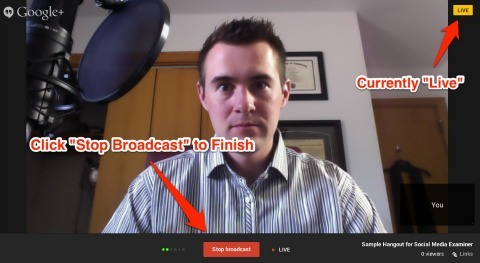
À mettre fin à votre Hangout en direct et arrêter l'enregistrement, cliquez sur le bouton Arrêter la diffusion. Donnez au système quelques secondes, puis vérifiez que le signe On Air est éteint et indique Off Air. Lorsque vous voyez cela, vous n'êtes plus en ondes et le public ne peut plus vous voir.
# 2: Téléchargez et exportez le fichier MP4
Pendant votre Hangout en direct, YouTube a enregistré l'intégralité de votre émission. Pour le voir et le télécharger, connectez-vous à votre compte YouTube et cliquez sur Gestionnaire de vidéos à voir une liste de toutes vos vidéos YouTube. Cliquez sur Menu à côté de la vignette de la vidéo et choisissez Télécharger MP4.
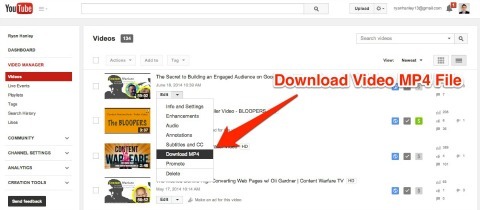
Vous ne verrez peut-être pas votre Hangout en direct dans votre liste YouTube tout de suite. En fonction de la nombre total de vidéos téléchargées sur YouTube, l'affichage de votre vidéo Hangout en direct peut prendre jusqu'à une demi-heure.
YouTube a enregistré votre Hangout en direct au format MP4, mais vous devez exportez-le et enregistrez-le sous forme de fichier MP3 pour votre podcast. Heureusement, c’est assez simple: vous besoin d'un outil d'édition audio. j'utilise Audace pour créer mon podcast final. Il est gratuit, facile à utiliser et propose des versions pour Mac et PC.
Lorsque vous ouvrez votre fichier MP4 dans Audacity, il supprime automatiquement la vidéo du Hangout en direct et ne vous laisse que le fichier audio. À ce stade, vous pouvez ajoutez vos bumpers et tout audio d'introduction que vous avez enregistré.
L'audio d'introduction est facultatif, mais les meilleures pratiques de podcast suggèrent de créer une sorte d'introduction de voix off qui comprend:
- Le titre du podcast
- Votre nom et le nom de votre invité
- Un teaser sur le contenu de l'émission
- Tous les appels à l'action
- Le numéro de l'épisode, le titre et la date d'enregistrement
- Le nom de votre parrain (si vous en avez un)
Un pare-chocs est le petit morceau de musique au début et à la fin de votre podcast qui signale une transition. Par exemple, vous voudrez peut-être prendre en sandwich votre pare-chocs entre votre audio d'introduction et le contenu principal de votre podcast.
La musique exceptionnelle que vous choisissez joue un rôle important dans l'image de marque de votre podcast. Il vaut donc la peine de prendre le temps de trouver quelque chose qui reflète le ton de votre émission. Une bonne ressource pour la musique libre de droits est AudioJungle.
Lorsque tout est prêt, enregistrez-le sous forme de fichier MP3, téléchargez-le sur votre hôte et distribuez-le à tous les principaux répertoires de podcast.
# 3: Partagez des notes de vidéo et de podcast dans un article de blog
Voici où vous associez votre podcast à votre Google Hangout en direct. Étant donné que YouTube a enregistré votre événement, vous pouvez intégrer la version vidéo de votre Hangout en direct dans un article de blog et inclure des notes de spectacle.
Inclure la vidéo et afficher des notes sur votre blog offre à votre public une autre option pour trouver et consommer votre contenu. Le but des notes de spectacle est de donnez à vos auditeurs de podcast un endroit pour trouver les ressources tu l'as mentionné lors d'un épisode.
Si vous utilisez WordPress, télécharger le Plugin de référencement vidéo Yoast afin que vous puissiez inclure la paternité de Google, ainsi que baliser votre message en tant que source rich media. Les deux aident vos notes d'émission à apparaître plus haut dans les pages de résultats de recherche.
Où aller en partant d'ici
Il y a certainement du travail à faire pour convertir vos Google Hangouts en direct en un épisode de podcast, mais la récompense est une émission beaucoup plus dynamique.
Voici la meilleure partie: très peu de personnes convertissent leurs Google Hangouts en direct en podcasts, et encore moins profitent des options de ressources supplémentaires. Le marché est grand ouvert. C'est maintenant votre chance de faire votre marque et d'élargir votre audience.
Qu'est-ce que tu penses? Avez-vous utilisé Google Hangouts en direct pour créer un podcast? Avez-vous des outils et des ressources supplémentaires à recommander? Partagez vos commentaires ci-dessous.
